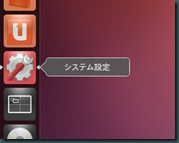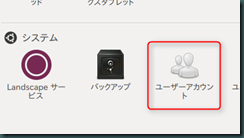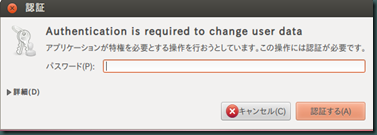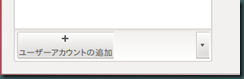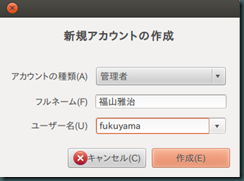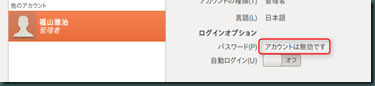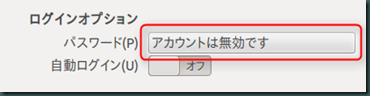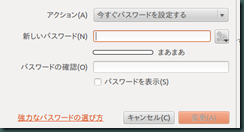マルチブートだったりすると最初から表示されるようだが、単独インストールだと表示されない。
表示させたいときはShiftキーを押しながらブート。
常に表示させたい場合は、
「sudo gedit /etc/default/grub」で設定ファイルを立ち上げて編集。 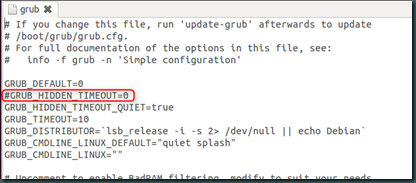
「GRUB_HIDDEN_TIMEOUT」行をコメントアウトし、update-grubコマンドで反映させるという仕組みのようだ。
実際の設定ファイルは「/boot/grub/grub.cfg」
そのた詳しくは以下を参照。
Grub 2 入門 | rionaoki.net